在這篇文章中,我們來了解一些用來檢查你的系統分割槽的一些命令,這些命令將檢查每個磁碟的分割槽情況和其它細節,例如總空間容量,已用完的空間和檔案系統等。
像fdisk,sfdisk和cfdisk命令這樣的常規分割槽工具,不僅可以顯示分割槽資訊,還可以修改。

1. fdisk
Fdisk是檢查磁碟上分割槽的最常用命令,fdisk命令可以顯示分割槽和細節,如檔案系統型別,但是它並不報告每個分割槽的位元組大小。
$ sudo fdisk -l Disk /dev/sda: 500.1 GB, 500107862016 bytes 255 heads, 63 sectors/track, 60801 cylinders, total 976773168 sectors Units = sectors of 1 * 512 = 512 bytes Sector size (logical/physical): 512 bytes / 512 bytes I/O size (minimum/optimal): 512 bytes / 512 bytes Disk identifier: 0x30093008 Device Boot Start End Blocks Id System /dev/sda1 * 63 146801969 73400953+ 7 HPFS/NTFS/exFAT /dev/sda2 146802031 976771071 414984520+ f W95 Ext'd (LBA) /dev/sda5 146802033 351614654 102406311 7 HPFS/NTFS/exFAT /dev/sda6 351614718 556427339 102406311 83 Linux /dev/sda7 556429312 560427007 1998848 82 Linux swap / Solaris /dev/sda8 560429056 976771071 208171008 83 Linux Disk /dev/sdb: 4048 MB, 4048551936 bytes 54 heads, 9 sectors/track, 16270 cylinders, total 7907328 sectors Units = sectors of 1 * 512 = 512 bytes Sector size (logical/physical): 512 bytes / 512 bytes I/O size (minimum/optimal): 512 bytes / 512 bytes Disk identifier: 0x0001135d Device Boot Start End Blocks Id System /dev/sdb1 * 2048 7907327 3952640 b W95 FAT32
每個裝置都單獨顯示其詳細資訊:容量大小,扇區數,裝置ID及其包含的每個分割槽。
2. sfdisk
Sfdisk是另一種跟fdisk用途相似的實用工具,但具有更多的功能。它能夠以MB為單位顯示每個分割槽的大小。
$ sudo sfdisk -l -uM
Disk /dev/sda: 60801 cylinders, 255 heads, 63 sectors/track
Warning: extended partition does not start at a cylinder boundary.
DOS and Linux will interpret the contents differently.
Units = mebibytes of 1048576 bytes, blocks of 1024 bytes, counting from 0
Device Boot Start End MiB #blocks Id System
/dev/sda1 * 0+ 71680- 71681- 73400953+ 7 HPFS/NTFS/exFAT
/dev/sda2 71680+ 476938 405259- 414984520+ f W95 Ext'd (LBA)
/dev/sda3 0 - 0 0 0 Empty
/dev/sda4 0 - 0 0 0 Empty
/dev/sda5 71680+ 171686- 100007- 102406311 7 HPFS/NTFS/exFAT
/dev/sda6 171686+ 271693- 100007- 102406311 83 Linux
/dev/sda7 271694 273645 1952 1998848 82 Linux swap / Solaris
/dev/sda8 273647 476938 203292 208171008 83 Linux
Disk /dev/sdb: 1020 cylinders, 125 heads, 62 sectors/track
Warning: The partition table looks like it was made
for C/H/S=*/54/9 (instead of 1020/125/62).
For this listing I'll assume that geometry.
Units = mebibytes of 1048576 bytes, blocks of 1024 bytes, counting from 0
Device Boot Start End MiB #blocks Id System
/dev/sdb1 * 1 3860 3860 3952640 b W95 FAT32
start: (c,h,s) expected (4,11,6) found (0,32,33)
end: (c,h,s) expected (1023,53,9) found (492,53,9)
/dev/sdb2 0 - 0 0 0 Empty
/dev/sdb3 0 - 0 0 0 Empty
/dev/sdb4 0 - 0 0 0 Empty
3. cfdisk
Cfdisk是一個基於ncurses(提供字元終端處理庫,包括皮膚和選單)的帶有互動式使用者介面的Linux分割槽編輯器,它可以用來列出現有分割槽以及建立或修改這些分割槽。
下面是一個如何使用Cfdisk來列出分割槽的例子。
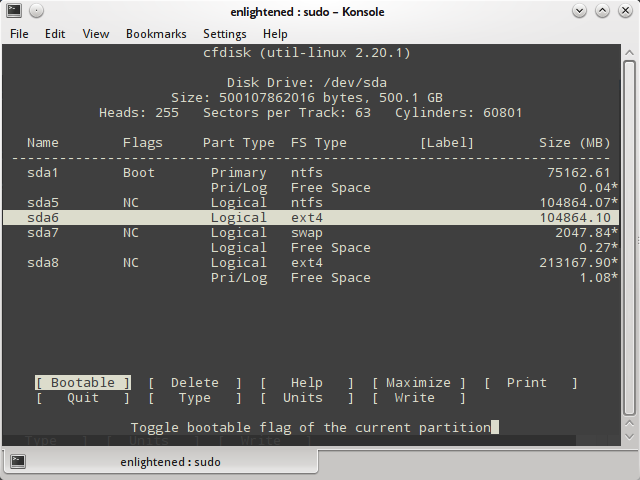
Cfdisk一次只能列出一個分割槽,所以如果你需要看某一磁碟的細節,可以把該磁碟的裝置名作為Cfdisk的引數。
$ sudo cfdisk /dev/sdb
4. parted
Parted是另一個命令列實用程式,可以列出分割槽;如果需要的話,也可進行修改。
下面是一個例子,列出了詳細的分割槽資訊。
$ sudo parted -l Model: ATA ST3500418AS (scsi) Disk /dev/sda: 500GB Sector size (logical/physical): 512B/512B Partition Table: msdos Number Start End Size Type File system Flags 1 32.3kB 75.2GB 75.2GB primary ntfs boot 2 75.2GB 500GB 425GB extended lba 5 75.2GB 180GB 105GB logical ntfs 6 180GB 285GB 105GB logical ext4 7 285GB 287GB 2047MB logical linux-swap(v1) 8 287GB 500GB 213GB logical ext4 Model: Sony Storage Media (scsi) Disk /dev/sdb: 4049MB Sector size (logical/physical): 512B/512B Partition Table: msdos Number Start End Size Type File system Flags 1 1049kB 4049MB 4048MB primary fat32 boot
5. df
Df是不是一個分割槽工具,但它列印出掛裝檔案系統的細節,Df可以列出甚至不是真實的磁碟分割槽的檔案系統。
這裡是個簡單的例子:
$ df -h Filesystem Size Used Avail Use% Mounted on /dev/sda6 97G 43G 49G 48% / none 4.0K 0 4.0K 0% /sys/fs/cgroup udev 3.9G 8.0K 3.9G 1% /dev tmpfs 799M 1.7M 797M 1% /run none 5.0M 0 5.0M 0% /run/lock none 3.9G 12M 3.9G 1% /run/shm none 100M 20K 100M 1% /run/user /dev/sda8 196G 154G 33G 83% /media/13f35f59-f023-4d98-b06f-9dfaebefd6c1 /dev/sda5 98G 37G 62G 38% /media/4668484A68483B47
只有以 /dev 開始的檔案系統才是實際的裝置或分割槽。
可以使用grep命令來篩選出實際的硬碟分割槽或檔案系統。
$ df -h | grep ^/dev /dev/sda6 97G 43G 49G 48% / /dev/sda8 196G 154G 33G 83% /media/13f35f59-f023-4d98-b06f-9dfaebefd6c1 /dev/sda5 98G 37G 62G 38% /media/4668484A68483B47
要只顯示真正的磁碟分割槽與分割槽型別,可以這樣使用Df:
$ df -h --output=source,fstype,size,used,avail,pcent,target -x tmpfs -x devtmpfs Filesystem Type Size Used Avail Use% Mounted on /dev/sda6 ext4 97G 43G 49G 48% / /dev/sda8 ext4 196G 154G 33G 83% /media/13f35f59-f023-4d98-b06f-9dfaebefd6c1 /dev/sda5 fuseblk 98G 37G 62G 38% /media/4668484A68483B47
請注意,Df只顯示已掛載的檔案系統或分割槽,並不是所有。
6. pydf
它是用Python寫的Df的改進版本,以易讀的方式列印出所有磁碟分割槽。
$ pydf Filesystem Size Used Avail Use% Mounted on /dev/sda6 96G 43G 48G 44.7 [####.....] / /dev/sda8 195G 153G 32G 78.4 [#######..] /media/13f35f59-f023-4d98-b06f-9dfaebefd6c1 /dev/sda5 98G 36G 61G 37.1 [###......] /media/4668484A68483B47
另外,pydf被限制為僅顯示已掛載的檔案系統。
7. lsblk
列出了所有的塊儲存裝置,包括磁碟分割槽和光碟驅動器。細節包括所有分割槽/塊總大小和掛載點。
它不會報告分割槽上的已使用和空閒磁碟空間。
$ lsblk NAME MAJ:MIN RM SIZE RO TYPE MOUNTPOINT sda 8:0 0 465.8G 0 disk ├─sda1 8:1 0 70G 0 part ├─sda2 8:2 0 1K 0 part ├─sda5 8:5 0 97.7G 0 part /media/4668484A68483B47 ├─sda6 8:6 0 97.7G 0 part / ├─sda7 8:7 0 1.9G 0 part [SWAP] └─sda8 8:8 0 198.5G 0 part /media/13f35f59-f023-4d98-b06f-9dfaebefd6c1 sdb 8:16 1 3.8G 0 disk └─sdb1 8:17 1 3.8G 0 part sr0 11:0 1 1024M 0 rom
如果沒有掛載點,這就意味著檔案系統未安裝,而對於cd/dvd這意味著沒有插入光碟。
lsblk能夠顯示每個裝置的更多資訊,如標籤和型號,更多請檢視資訊手冊。
8. blkid
顯示塊裝置(分割槽和儲存介質)屬性,例如UUID和檔案系統型別,不報告分割槽空間。
$ sudo blkid /dev/sda1: UUID="5E38BE8B38BE6227" TYPE="ntfs" /dev/sda5: UUID="4668484A68483B47" TYPE="ntfs" /dev/sda6: UUID="6fa5a72a-ba26-4588-a103-74bb6b33a763" TYPE="ext4" /dev/sda7: UUID="94443023-34a1-4428-8f65-2fb02e571dae" TYPE="swap" /dev/sda8: UUID="13f35f59-f023-4d98-b06f-9dfaebefd6c1" TYPE="ext4" /dev/sdb1: UUID="08D1-8024" TYPE="vfat"
9. hwinfo
hwinfo是一個通用的硬體資訊的工具,可以用來列印出磁碟和分割槽表,但是輸出不再像上面的命令那樣列印每個分割槽的詳細資訊。
$ hwinfo --block --short disk: /dev/sda ST3500418AS /dev/sdb Sony Storage Media partition: /dev/sda1 Partition /dev/sda2 Partition /dev/sda5 Partition /dev/sda6 Partition /dev/sda7 Partition /dev/sda8 Partition /dev/sdb1 Partition cdrom: /dev/sr0 SONY DVD RW DRU-190A
總結
parted的輸出可以得到簡潔而完整的不同分割槽的概述、其上的檔案系統以及總空間。pydf和df它們一樣,只是被限制為只顯示已掛載檔案系統。
fdisk和sfdisk顯示完整大量的資訊,需要花些時間來解釋。cfdisk是一個互動式分割槽工具,每次顯示一個單一的裝置。
來嘗試下這些命令吧,別忘了在下面評論喲!
(題圖來源:http://freegraphicdownload.com/)
via: http://www.binarytides.com/linux-command-check-disk-partitions/
譯者:tenght 校對:Caroline
本文由 LCTT 原創翻譯,Linux中國 榮譽推出
